Skrive ut disketiketter (CD/DVD/BD)
Opprett og skriv ut personlige disketiketter (CD/DVD/BD) fra favorittbildene dine.

 Viktig!
Viktig!
- Denne funksjonen er bare tilgjengelig på støttede modeller.
- Ikke sett inn flerbruksskuffen eller diskskuffen før det vises en melding som ber deg om å legge i en utskrivbar disk. Skriveren kan skades hvis du legger i en utskrivbar disk mens skriveren er i bruk.
- Hvis du vil vite mer om hvordan du setter inn eller fjerner flerbruksskuffen eller diskskuffen, klikker du på Hjem for å gå tilbake til den øverste siden i Nettbasert manual for din modell, og søker etter "Legge i en skrivbar disk".
-
Klikk på Disketiketter (Disc Labels) i skjermbildet Ny (New).
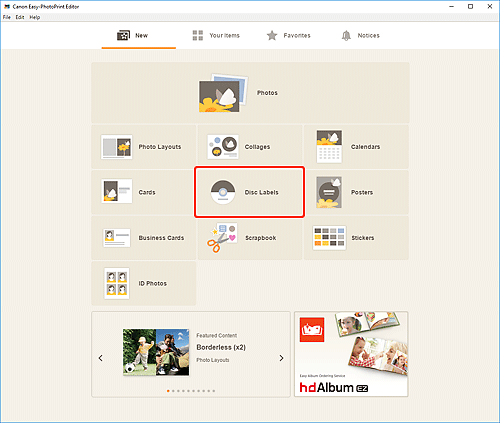
Visningen bytter til skjermbildet Velg mal.
-
Velg malen du vil bruke.
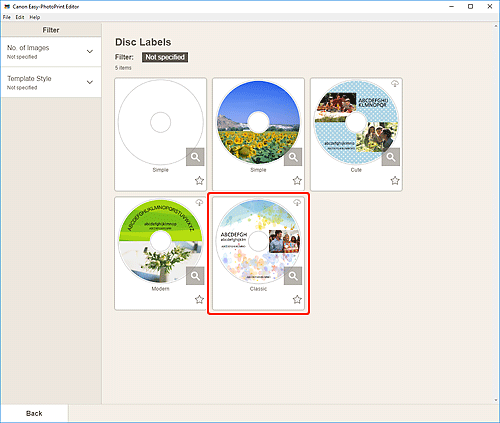
 Merk
Merk- Du kan avgrense antall maler ved å angi vilkår i området Filter.
Skjermbildet Velg papirstørrelse vises.
-
Velg papirstørrelse og klikk på Neste (Next).
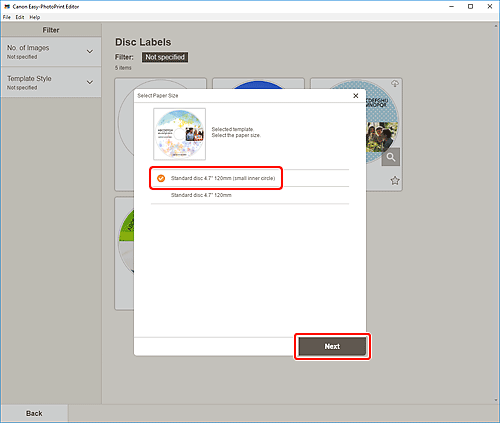
Visningen bytter til skjermbildet Bildeplasseringer.
-
Velg bildet/bildene du vil bruke for disketiketten (CD/DVD/BD).
Visningen bytter til skjermbildet Rediger element.
-
Rediger elementet slik du ønsker.
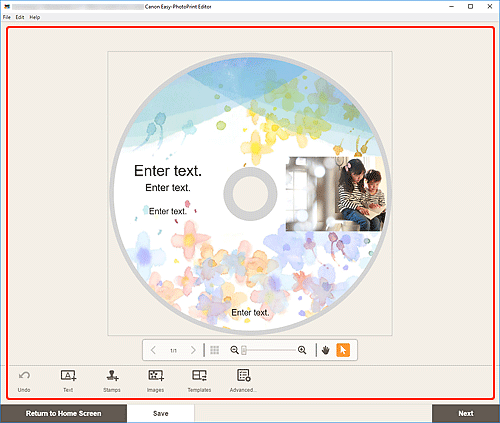
 Merk
Merk- Utskriftsområdet for disketiketter (CD/DVD/BD) kan angis i skjermbildet Utskriftsområde (disketiketter), som vises når du klikker på Avansert... (Advanced...) nederst på skjermen.
- Klikk på Lagre (Save) for å lagre elementet som redigeres.
-
Klikk på Neste (Next).
Visningen bytter til skjermbildet Utskriftsinnstillinger.
-
Angi skriveren og papiret som skal brukes, og andre innstillinger.
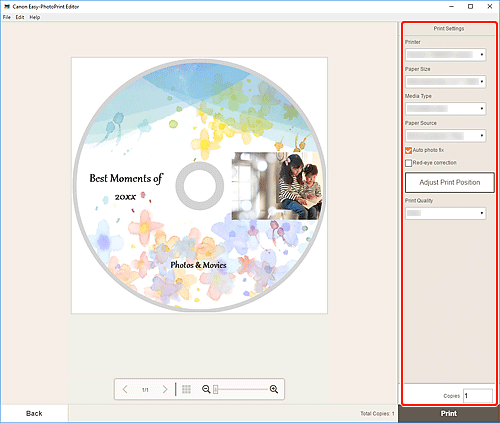
-
Klikk på Skriv ut (Print).
Når en melding vises på LCD-skjermen på skriveren, angir du flerbruksskuffen eller diskskuffen.

